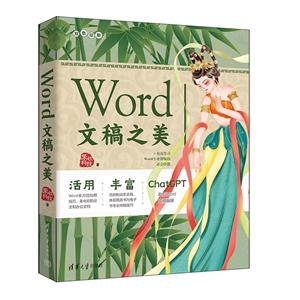-
>
全國計算機等級考試最新真考題庫模擬考場及詳解·二級MSOffice高級應用
-
>
決戰行測5000題(言語理解與表達)
-
>
軟件性能測試.分析與調優實踐之路
-
>
第一行代碼Android
-
>
JAVA持續交付
-
>
EXCEL最強教科書(完全版)(全彩印刷)
-
>
深度學習
WORD文稿之美 版權信息
- ISBN:9787302649144
- 條形碼:9787302649144 ; 978-7-302-64914-4
- 裝幀:平裝-膠訂
- 冊數:暫無
- 重量:暫無
- 所屬分類:>>
WORD文稿之美 本書特色
《Word文稿之美》是一本實用指南,全面介紹了Word排版技巧和應用。無論初學者還是有經驗的用戶,都能提升數字排版技能。清晰的章節結構,從基礎知識到高級技巧,系統介紹頁面布局、文字建構、樣式編修、圖文配置、表格與圖表排版等。加入ChatGPT用戶審稿,保證質量和可信度。提供豐富實例和練習,適用于商務文檔、出版物、學術寫作等。提高工作效率,提升創意表達能力,讓文檔更吸引人。成為數字排版專家,提升文檔處理能力,《Word文稿之美》 指南。揭開數字排版神秘面紗,創造驚艷文檔!
WORD文稿之美 內容簡介
《Word文稿之美》是一本全面介紹Word排版技巧和應用的實用指南。從初步認識數字排版到高效利用模板、圖文配置和表格與圖表的排版技巧,再到快速修正錯誤和保護文件,全面系統地講解數字排版的技術和能力,還加入了ChatGPT用戶的審稿、校對和修訂,以提高書籍的質量和可信度,是體現Word文稿之美的佳作。《Word文稿之美》共含13章內容。第1章介紹印刷出版流程和印刷排版基礎知識,以及Word在排版上的優缺點和不同的文件類型。第2章介紹頁面布局的排版技巧,包括設計文件的版面配置和開始頁面布局。第3章介紹文字建構的排版技巧,包括文字排版要點、文字與符號輸入、建構其他文字對象等方面。第4~9章分別介紹文件格式化的排版技巧、樣式編修的排版技巧、善用模板做排版、圖文配置的排版技巧、文件內容圖形化的排版技巧、表格與圖表的排版技巧等內容。第10和第11章介紹長文件的排版技巧和快速修正排版錯誤等方面,第12章介紹打印、輸出和文件保護等知識。第13章介紹利用ChatGPT協助Word高效排版。《Word文稿之美》注重實踐,提供豐富的實例和練習,除可幫助讀者應用文字處理和編輯外,還可以用于商務文檔的制作、出版物的制作、學術寫作、畢業論文的寫作和排版等。
WORD文稿之美 目錄
第1章 認識數字排版 1
1.1 印刷出版流程2
1.1.1 作者定稿2
1.1.2 美術編排與校正3
1.1.3 制版廠制版3
1.1.4 印刷/裁切/裝訂3
1.1.5 入庫與上架4
1.2 印刷排版的基礎知識 4
1.2.1 印刷用色 4
1.2.2 紙張規格5
1.2.3 書的結構6
1.2.4 版面結構7
1.2.5 出血設置9
1.2.6 刊物版面計劃 9
1.3 用Word進行排版的優點和缺點9
1.3.1 用Word進行排版的優點10
1.3.2 用Word進行排版的缺點11
1.4 Word文件類型11
1.4.1 簡單的文件11
1.4.2 圖文并茂的文12
1.4.3 郵件處理與郵件合并13
1.4.4 長文件的排版13
1.5 Word排版原則與應用14
1.5.1 使用模板快速創建文件14
1.5.2 應用樣式快速格式化文件15
1.5.3 使用主題快速格式化文件15
1.6 Word環境概覽17
1.6.1 選項卡與命令按鈕17
1.6.2 快速訪問工具欄18
1.6.3 窗格19
1.6.4 標尺20
1.6.5 顯示比例控件20
1.6.6 視圖模式切換20
第2章 頁面布局的排版技巧22
2.1 頁面布局要領22
2.1.1 頁面構成要素23
2.1.2 布局舒適性的考慮23
2.1.3 視覺中心的構建24
2.1.4 版面的平衡法則25
2.1.5 視線的導引25
2.2 設計文件的布局27
2.2.1 純文本的布局27
2.2.2 圖文類的布局27
2.2.3 圖/文/表綜合的布局30
2.3 開始頁面布局31
2.3.1 設置版面規格31
2.3.2 設置版心與頁邊距32
2.3.3 設置紙張方向33
2.3.4 設置頁眉和頁腳33 目 錄 V
2.3.5 設置天頭與地腳35
2.3.6 頁面加入邊框35
2.3.7 頁面加入單色/漸層/材質/圖樣/圖片36
2.3.8 添加水印效果38
2.3.9 分欄設置39
2.4 實踐:書冊頁面的設置40
2.4.1 新建與保存文件40
2.4.2 頁面基本布局 41
2.4.3 設置頁眉與頁碼信息42
2.4.4 設置首頁與其他頁不同46
第3章 構建文字內容的排版技巧47
3.1 文字排版的要點47
3.1.1 中文標點符號應使用全角符號47
3.1.2 英文標點符號一律用半角符號48
3.1.3 注意文字斷句48
3.1.4 可將文字視為對象處理48
3.2 文字與符號的輸入49
3.2.1 中英文輸入 49
3.2.2 輸入標點符號/特殊字符/符號50
3.2.3 輸入數字類型的編號51
3.2.4 插入日期和時間 52
3.2.5 上標與下標 52
3.2.6 更改英文字母大小寫53
3.3.7 輸入帶圈字符 54
3.2.8 從文件插入文字54
3.3 構建其他文字對象·55
3.3.1 輸入數學公式55VI Word 文稿之美
3.3.2 插入橫排/豎排文本框56
3.3.3 文本框間的鏈接57
3.3.4 插入與應用藝術字59
3.3.5 創建與插入文檔部件60
3.4 實踐:構建文字內容·61
3.4.1 將源文件轉存成TXT純文本文件62
3.4.2 將純文本文件導入排版文件·63
3.4.3 以“替換”功能刪除多余的空白與空格 64
3.4.4 以“替換”功能統一標點符號“()”66
第4章 文件格式化的排版技巧67
4.1 格式化設置要領67
4.1.1 字體和字號的選擇68
4.1.2 字間距/行間距的協調與設置69
4.1.3 字體顏色的選擇69
4.1.4 中英文字體的協調與設置 70
4.1.5 段落統一分明71
4.1.6 大小標題清楚易辨72
4.1.7 善用項目符號提綱挈領72
4.1.8 行長與分段設置·72
4.2 使文件布局更加整齊清晰73
4.2.1 首行縮進73
4.2.2 首字下沉與首字懸掛74
4.2.3 調整適當的段落間距75
4.3 字體與段落格式設置76
4.3.1 使用“開始”選項卡的各功能項設置字體格式76
4.3.2 文字加入下畫線77
4.3.3 文字/段落加入邊框與底紋 77 目 錄 VII
4.3.4 用“字符縮放”變形文字80
4.3.5 更改文字方向為直書/橫書80
4.3.6 縱橫混排與雙行合一 81
4.3.7 加入文本效果與版式82
4.3.8 顯示/隱藏格式化標記符號83
4.3.9 段落縮進84
4.3.10 快速復制內容或段落的格式84
4.3.11 標尺與制表符的設置85
4.4 項目符號與編號87
4.4.1 應用與自定義項目符號·87
4.4.2 應用與自定義編號列表88
4.4.3 應用與定義多級列表89
4.4.4 文件中內嵌字體90
4.5 實踐:文字與段落格式的設置91
4.5.1 設置段落的首行縮進/行距與段落間距91
4.5.2 設置大小標題格式92
4.5.3 給突顯強調的文字加粗93
4.5.4 用“格式刷”按鈕復制段落格式93
4.5.5 為區塊加入底紋與邊框94
4.5.6 設置“提示”文字效果96
第5章 樣式編修的排版技巧98
5.1 為何要使用樣式98
5.1.1 樣式類型 99
5.1.2 樣式應用范圍99
5.2 樣式的應用、修改與創建99
5.2.1 應用默認樣式99
5.2.2 修改默認樣式101VIII Word 文稿之美
5.2.3 將選定的格式創建成新樣式 102
5.2.4 更新樣式以匹配所選內容103
5.2.5 從無到有創建文字樣式 104
5.3 以模板與主題改變文件格式105
5.3.1 以模板快速更改文件外觀 106
5.3.2 應用與修改Office主題107
5.4 樣式的管理與檢查 108
5.4.1 樣式檢查器 108
5.4.2 “樣式”窗格只顯示使用中的樣式 109
5.4.3 以樣式快速選擇多處相同樣式的文字110
5.4.4 刪除多余的樣式 110
5.5 實踐:樣式的設置 110
5.5.1 將選擇的格式創建成樣式111
5.5.2 更新以匹配所選內容 113
5.5.3 從無到有創建列表樣式 114
第6章 提高創建文件的效率—善用模板進行排版 116
6.1 為何要制作模板116
6.1.1 模板的特色與應用117
6.1.2 模板格式118
6.1.3 把文件保存為模板文件118
6.1.4 打開自定義的Office模板 119
6.1.5 默認個人模板位置 119
6.2 模板布局技巧120
6.2.1 分欄式編排版面120
6.2.2 以表格分割版面 121
6.2.3 以文本框創建區塊122
6.2.4 以文檔部件構建基塊122 目 錄 IX
6.2.5 圖案應用123
6.3 實踐:創建與應用書冊排版模板 124
6.3.1 創建書冊排版模板 124
6.3.2 以模板文件新建文件125
6.3.3 開始編修新文件 126
第7章 圖文設置的排版技巧129
7.1 善用圖片或美工圖案修飾文件129
7.1.1 利用圖片襯托文件信息 130
7.1.2 滿版圖片更具視覺張力 130
7.1.3 剪裁圖片突顯重點131
7.1.4 善用生動活潑的美工插圖132
7.1.5 多樣的圖片外框 133
7.1.6 沿外框剪下圖片—圖形背景消除處理133
7.2 圖文設置技巧 134
7.2.1 從文件插入圖片134
7.2.2 將聯機圖片插入文件中135
7.2.3 從屏幕截取圖片136
7.2.4 在頁眉處插入插圖137
7.2.5 圖片排列位置與文字環繞設置138
7.2.6 編輯文字區頂點 141
7.3 圖片編輯與格式設置143
7.3.1 裁剪圖片143
7.3.2 精確設置圖片的大小145
7.3.3 旋轉與翻轉圖片146
7.3.4 應用圖片樣式 147
7.3.5 藝術效果的設置147
7.3.6 圖片校正與變更顏色148X Word 文稿之美
7.3.7 刪除圖片背景 148
7.3.8 壓縮圖片149
7.3.9 設置圖片格式149
7.3.10 導出文件中的圖片 151
7.4 實踐:圖片與文字的組合搭配151
7.4.1 插入圖片 152
7.4.2 調整圖片大小與對齊方式 153
7.4.3 并列圖片與圖片樣式的設置 154
7.4.4 設置圖旁文字環繞效果155
第8章 文件內容圖形化的排版技巧 158
8.1 使用與編輯圖形 158
8.1.1 插入基本圖形159
8.1.2 插入線條圖形 159
8.1.3 圖形的縮放與變形161
8.1.4 編輯圖形頂點 161
8.1.5 在圖形中添加文字 162
8.1.6 加入與更改圖形樣式163
8.1.7 更改圖形163
8.1.8 設置為默認圖形164
8.1.9 多圖形的對齊/等距排列164
8.1.10 更改圖形上下疊放的順序165
8.1.11 組合圖形166
8.1.12 新建繪圖畫布與應用 166
8.2 使用與編輯SmartArt圖形 168
8.2.1 內容圖形化的使用時機168
8.2.2 插入SmartArt圖形 169
8.2.3 以文本窗格增刪SmartArt結構 169 目 錄 XI
8.2.4 更改SmartArt布局171
8.2.5 SmartArt樣式的美化 172
8.2.6 將插入的圖片轉換為SmartArt圖形 173
8.3 實踐:以SmartArt圖形制作圖片列表175
8.3.1 插入與選擇SmartArt圖形版式 175
8.3.2 編修文字與圖形結構176
8.3.3 插入列表圖片179
8.3.4 更改圖形顏色 180
8.3.5 圖形版式居中對齊181
第9章 表格與圖表的排版技巧 182
9.1 表格與圖表的使用技巧 · 182
9.1.1 快速將文件內容轉換為表格183
9.1.2 顯示內容之間的差異183
9.1.3 利用配色使表格內容更明確 184
9.1.4 將數據信息可視化185
9.1.5 重復標題與防止跨頁斷行 185
9.2 表格的創建與表格結構的調整187
9.2.1 插入表格187
9.2.2 繪制表格188
9.2.3 文字/表格相互轉換 189
9.2.4 插入Excel電子表格190
9.2.5 插入與刪除行或列 192
9.2.6 合并與拆分單元格193
9.2.7 行高/列寬的調整與均分 194
9.2.8 自動調整表格大小 194
9.2.9 上下或左右拆分表格 195
9.3 表格屬性的設置與美化196XII Word 文稿之美
9.3.1 表格文字的輸入與對齊設置197
9.3.2 表格內容自動編號 199
9.3.3 在表格中插入圖片199
9.3.4 圖片自動調整成單元格大小200
9.3.5 應用表格樣式 201
9.3.6 自定義表格邊框 203
9.3.7 文字環繞表格 205
9.4 使用與編輯圖表207
9.4.1 插入圖表 207
9.4.2 編輯圖表數據 208
9.4.3 更改圖表布局 209
9.4.4 更改圖表樣式與顏色210
9.4.5 更改圖表類型 210
9.5 實踐:文字轉表格與表格美化 211
9.5.1 文字轉換成表格 212
9.5.2 表格與文字居中對齊 212
9.5.3 應用表格樣式 214
第10章 長文件的排版技巧 216
10.1 長文件編排時的注意事項 216
10.1.1 使用目錄速查數據217
10.1.2 善用頁眉和頁腳以增加文件的易讀性 218
10.1.3 加入頁碼顯示當前頁數219
10.1.4 用腳注和尾注增加文件的可讀性219
10.1.5 用題注來增強圖表的可讀性221
10.2 頁眉/頁腳與頁碼的設置221
10.2.1 更改頁眉/頁腳的大小 221
10.2.2 讓頁眉/頁腳信息靠右對齊 222 目 錄 XIII
10.2.3 快速新建頁眉和頁腳內容的部件222
10.2.4 同一份文件的不同頁碼格式224
10.2.5 讓每頁的頁眉和頁腳內容都不同 225
10.3 自動題注功能225
10.3.1 用題注功能為圖片自動編號226
10.3.2 用標簽功能為表格自動編號227
10.3.3 標簽自動設置 228
10.4 引用設置 228
10.4.1 插入腳注或尾注 229
10.4.2 調整腳注/尾注的位置與編碼格式231
10.4.3 轉換腳注與尾注232
10.4.4 插入引文232
10.4.5 插入書目233
10.5 創建目錄 234
10.5.1 用標題樣式自動創建目錄 235
10.5.2 更新目錄236
10.5.3 使用題注樣式創建圖表目錄237
10.5.4 設置目錄格式 238
10.6 封面制作240
10.6.1 插入與修改內建的封面頁240
10.6.2 插入空白頁或分頁符號242
10.7 主控文檔的應用243
10.7.1 將多份文件合并到主控文檔243
10.7.2 調整子文件的先后順序 246
10.7.3 鎖定子文件防止修改 247
10.7.4 在主控文檔中編輯子文件 247
10.7.5 將子文件內容寫入主控文檔中248
10.8 實踐:章名頁/書名頁/推薦序/目錄/主控文檔的設置 249XIV Word 文稿之美
10.8.1 各章加入章名頁249
10.8.2 加入書名頁 251
10.8.3 推薦序與頁眉信息的設置 253
10.8.4 加入章節目錄 257
10.8.5 主控文檔的設置261
第11章 快速修正排版錯誤264
11.1 自動校對文件264
11.1.1 自動修正拼寫與語法問題265
11.1.2 校對:拼寫和語法檢查267
11.2 查找和替換文字268
11.2.1 用導航窗格來搜索文字268
11.2.2 快速修改同一個錯誤269
11.2.3 刪除多余的半角或全角空格 270
11.2.4 快速轉換英文大小寫271
11.2.5 快速轉換半角與全角字符271
11.2.6 使用通配符查找和替換 272
11.3 以“特殊格式”進行替換273
11.3.1 刪除段落之間的空白段落 274
11.3.2 刪除文件中所有的圖形 275
11.4 查找和替換格式 276
11.4.1 替換與更改字體格式 277
11.4.2 替換與更改圖片的對齊方式279
第12章 打印輸出與文件保護283
12.1 少量打印文件284
12.1.1 打印當前的頁面284
12.1.2 指定多頁面的打印 285
12.1.3 只打印選定區域 286 目 錄 XV
12.1.4 單頁紙張打 頁內容287
12.1.5 手動雙面打印288
12.2 印刷輸出 289
12.2.1 導出成PDF格式289
12.2.2 Word文件輸出成PRN格式 291
12.3 文件保護293
12.3.1 將文件標記為終稿293
12.3.2 用密碼加密文件295
12.3.3 清除文件密碼的設置 296
第13章 利用ChatGPT協助Word高效排版 297
13.1 認識聊天機器人 299
13.2 ChatGPT以及類似聊天機器人的初體驗301
13.3 認識ChatGPT的常見應用305
13.3.1 AI客服 305
13.3.2 語言翻譯 306
13.3.3 營銷內容創作307
13.3.4 發廣告郵件與官方電子報 308
13.4 活用ChatGPT撰寫Word文案 310
13.4.1 利用ChatGPT 提煉產品特點、關鍵詞與標題310
13.4.2 撰寫微信網絡營銷文案313
13.4.3 撰寫頭條號網絡營銷文案 313
13.4.4 撰寫抖音短視頻腳本314
13.5 ChatGPT在Word排版中的應用—變更文件的字體顏色315
13.6 ChatGPT在Word排版中的應用—變更標題及正文格式 321
13.7 ChatGPT在Word排版中的應用—處理表格對齊問題 323
13.8 ChatGPT在Word排版中的應用—設定表格的框線及底紋顏色 326
13.9 ChatGPT在Word排版中的應用—圖片及圖形對象的處理 327XVI Word 文稿之美
13.9.1 設置Word文件中所有圖片的寬度328
13.9.2 為Word文件中所有圖片加上框線328
13.9.3 設置圖形填充的顏色 328
13.9.4 設置文本框的字體顏色及字體大小 329
13.9.5 刪除文件中所有文本框329
WORD文稿之美 作者簡介
榮欽科技,美國Rochester Institute of Technology計算機科學研究所畢業,長期從事信息教育及計算機圖書寫作的工作,計算機圖書著作包括計算機概論、數據結構、辦公室電子數據處理、互聯網等相關題材,并監制過多套游戲以及教學軟件的
- >
回憶愛瑪儂
- >
我與地壇
- >
二體千字文
- >
詩經-先民的歌唱
- >
經典常談
- >
我從未如此眷戀人間
- >
有舍有得是人生
- >
推拿